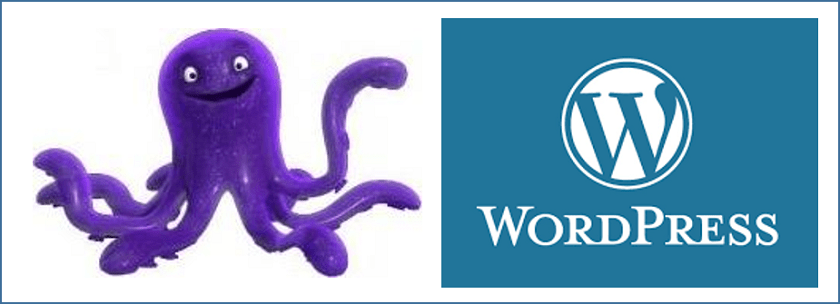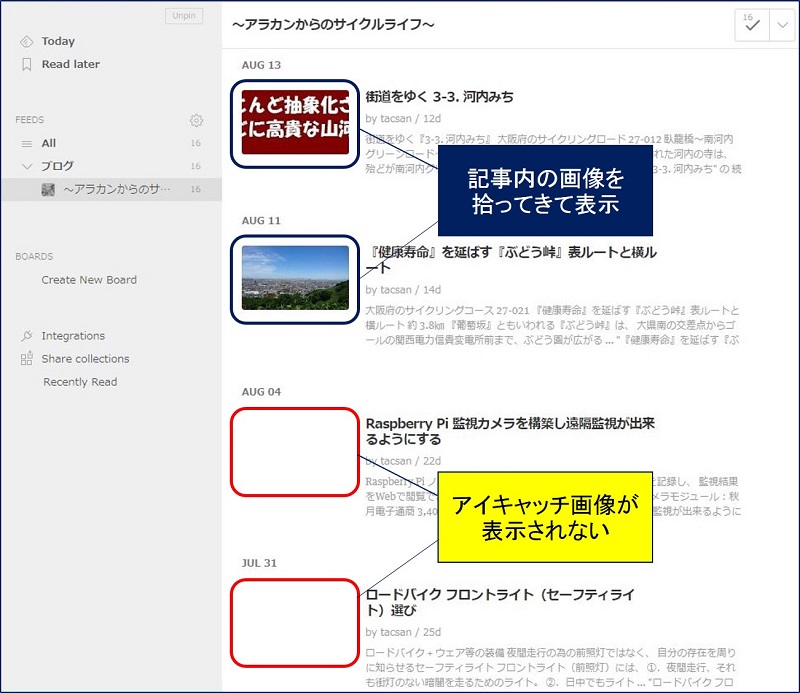WordPress Twenty Seventeen カスタマイズ
アイキャッチ画像 の 表示位置の変更
画像のサイズによって、表示/非表示を制御
アイキャッチ画像 の 表示位置の変更
画像のサイズによって、表示/非表示を制御
Twenty Seventeen の アイキャッチ画像(画像サイズ 2200 x 1237 )は、記事ページ では下図のように表示される。
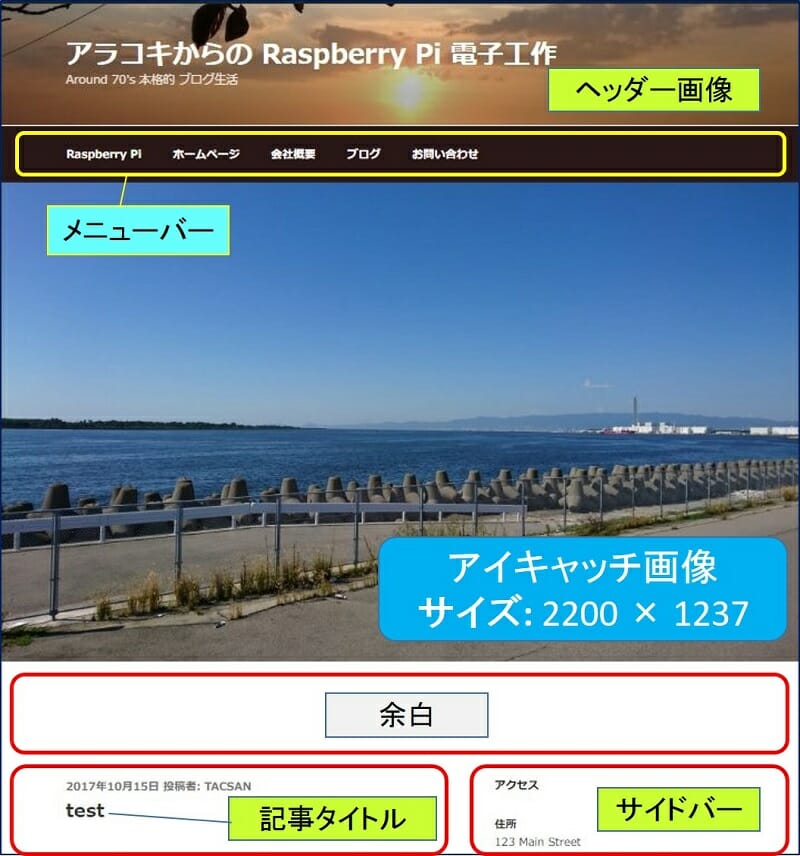
画像サイズを調整しなければ、
①.メニューバーの直下に、余白もなく表示される。
②.サイドバーも含めて、横幅一杯まで表示される。
③.記事タイトルとの間に、余白が取られる。
と、アイキャッチ画像があまりにも目立ちすぎる。
①.メニューバーの直下に、余白もなく表示される。
②.サイドバーも含めて、横幅一杯まで表示される。
③.記事タイトルとの間に、余白が取られる。
と、アイキャッチ画像があまりにも目立ちすぎる。
そこで、アイキャッチ画像の
①.表示位置の変更。
②.画像のサイズによって、表示/非表示を制御。
してみた。以下に、その方法を記載。
①.表示位置の変更。
②.画像のサイズによって、表示/非表示を制御。
してみた。以下に、その方法を記載。